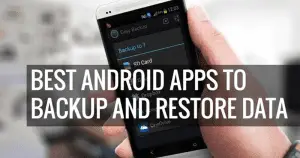Γνωρίζετε ότι μπορείτε να χωρίσετε την οθόνη του iPad σας για να εκτελέσετε πολλαπλές εργασίες; Η δυνατότητα διαίρεσης οθόνης είναι διαθέσιμη από το iOS 9. Με αυτήν τη δυνατότητα, μπορείτε να χρησιμοποιήσετε δύο εφαρμογές ταυτόχρονα σε δύο διαφορετικές οθόνες. Αυτή η δυνατότητα είναι γνωστή ως Split View. Επιπλέον, υπάρχει ένα άλλο χαρακτηριστικό γνωστό ως Slide Over. Μπορείτε να χρησιμοποιήσετε αυτήν τη δυνατότητα για να επιλέξετε μια εφαρμογή που θα επιπλέει στην οθόνη. Αλλά διαφέρει από μια διχασμένη άποψη. Στο Split View, μπορείτε να χωρίσετε δύο εφαρμογές σε δύο ίση σειρά. Αλλά στο Slide Over, μπορείτε να προβάλετε δύο εφαρμογές ταυτόχρονα: μία σε προβολή πλήρους οθόνης και η άλλη σε αιωρούμενη προβολή. Έτσι, μπορείτε να βουτήξετε σε αυτό το άρθρο για να μάθετε πώς να χωρίσετε την οθόνη στο iPad σας.
Πώς να χωρίσετε την οθόνη στο iPad
1. Διαίρεση οθόνης σε iOS 9 σε 14
Λειτουργία Split View Λειτουργία Slide Over Πώς να χωρίσετε τρεις εφαρμογές ταυτόχρονα Πώς να χρησιμοποιήσετε το διακόπτη εφαρμογής για να χωρίσετε την οθόνη σας
2. Διαίρεση οθόνης στο iOS 15
Πώς να χωρίσετε την οθόνη στο iOS 15 Πώς να χρησιμοποιήσετε το Slide Over στο iOS 15
Έτσι, αυτές είναι οι δύο μέθοδοι που συζητούνται παρακάτω σε αυτήν την ενότητα.
Εάν δεν έχετε ενημερώσει το iPad σας στο πιο πρόσφατο iOS15, δεν μπορείτε να χρησιμοποιήσετε τα κουμπιά συντόμευσης για να χωρίσετε την οθόνη σας. Ωστόσο, μπορείτε ακόμα να χωρίσετε την οθόνη του iPad σας ξεκινώντας από το iOS9.
Διαίρεση οθόνης σε iOS 9 έως 14
Από το αναφερόμενο iOS, μπορείτε να χωρίσετε την οθόνη σας μόνο εάν η εφαρμογή είναι διαθέσιμη στο Dock. Επομένως, βεβαιωθείτε ότι η εφαρμογή είναι διαθέσιμη στο Dock για να χρησιμοποιήσετε τη λειτουργία Split Screen ή μπορείτε να σύρετε την εφαρμογή που θέλετε να χωρίσετε την οθόνη στο Dock.
Πώς να χρησιμοποιήσετε τη λειτουργία Split View
1. Αρχικά, ανοίξτε όποια εφαρμογή θέλετε.
2. Σύρετε απαλά προς τα πάνω από το κάτω μέρος της οθόνης. Η βάση θα εμφανιστεί στο κάτω μέρος της οθόνης.
3. Επιλέξτε μια εφαρμογή από το Dock και σύρετέ τη στη δεξιά άκρη της οθόνης.
4. Τώρα, έχετε χωρίσει με επιτυχία την οθόνη του iPad σας. Μπορείτε επίσης να χωρίσετε την οθόνη χρησιμοποιώντας την ίδια εφαρμογή που έχετε ανοίξει. Αλλά η εφαρμογή πρέπει να βρίσκεται στο Dock.
5. Χρησιμοποιήστε το διαχωριστικό στη μέση της οθόνης για να αυξήσετε ή να μειώσετε το μέγεθος της διαχωρισμένης οθόνης.
6. Εάν σύρετε το διαχωριστικό στη δεξιά πλευρά της οθόνης, το πλάτος της αριστερής πλευράς της οθόνης θα αυξηθεί.
7. Εάν σύρετε το διαχωριστικό στην αριστερή πλευρά της οθόνης, το πλάτος της δεξιάς πλευράς της οθόνης θα αυξηθεί.
Πώς να προσθέσετε συντομεύσεις στην επιφάνεια εργασίας των Windows(Ανοίγει σε νέα καρτέλα)
Πώς να χρησιμοποιήσετε τη λειτουργία Slide Over
Η λειτουργία slide-over είναι επίσης ένας τύπος πολλαπλών εργασιών. Αντί να χωρίσετε μια οθόνη, μπορείτε να επιλέξετε μια εφαρμογή που θα επιπλέει στην οθόνη του iPad σας και μπορείτε να τοποθετήσετε την εφαρμογή οπουδήποτε στην οθόνη σας. Για να επιλέξετε μια εφαρμογή για ολίσθηση στην οθόνη σας, ακολουθήστε τις παρακάτω μεθόδους.
1. Ανοίξτε οποιαδήποτε εφαρμογή στο iPad σας. Αλλά για να χρησιμοποιήσετε τη λειτουργία slide-over, η εφαρμογή πρέπει να βρίσκεται στο Dock.
2. Στη συνέχεια, σύρετε απαλά προς τα πάνω από το κάτω μέρος της οθόνης σας.
3. Επιλέξτε μια εφαρμογή και σύρετέ τη στο κέντρο της οθόνης.
4. Εάν σύρετε την εφαρμογή στη δεξιά ή στην αριστερή πλευρά της οθόνης, θα μπείτε σε λειτουργία διαίρεσης οθόνης.
4. Τώρα, μπορείτε να τοποθετήσετε την εφαρμογή slide-over οπουδήποτε θέλετε.
5. Για να κλείσετε τη διαφάνεια πάνω από την εφαρμογή, μπορείτε να σύρετε προς τα επάνω προς το επάνω μέρος της οθόνης.
Πώς να χωρίσετε τρεις εφαρμογές ταυτόχρονα
1. Αρχικά, χωρίστε δύο εφαρμογές και σύρετε απαλά προς τα πάνω από το κάτω μέρος της οθόνης σας.
2. Στη συνέχεια, επιλέξτε οποιαδήποτε εφαρμογή και σύρετέ τη στη μέση της οθόνης.
3. Τώρα, μπορείτε να χωρίσετε τρεις εφαρμογές ταυτόχρονα.
6 τρόποι για να στείλετε μεγάλα αρχεία ως συνημμένα email(Ανοίγει σε νέα καρτέλα)
Πώς να χρησιμοποιήσετε το App Switcher για να χωρίσετε την οθόνη σας
Με το App Switcher, μπορείτε να δείτε όλες τις εφαρμογές παρασκηνίου που έχετε ανοίξει. Από εκεί, μπορείτε να επιλέξετε μια εφαρμογή για να χωρίσετε την οθόνη.
1. Τοποθετήστε το δάχτυλό σας στο κάτω μέρος της οθόνης σας και σύρετε το δάχτυλό σας μέχρι το μέσο της οθόνης.
2. Τώρα μπορείτε να δείτε την προεπισκόπηση όλων των εφαρμογών στο παρασκήνιο.
3. Επιλέξτε μια εφαρμογή και σύρετέ τη στη δεξιά ή την αριστερή πλευρά μιας προεπισκόπησης.
4. Τώρα, μπορείτε να δείτε την προεπισκόπηση διαίρεσης οθόνης. Μπορείτε να πατήσετε σε αυτήν την προεπισκόπηση για να προβάλετε τη διαίρεση της οθόνης σε λειτουργία πλήρους οθόνης.
Διαίρεση οθόνης στο iOS 15
Εάν δεν έχετε ενημερώσει το iPad σας στην πιο πρόσφατη έκδοση. Ακολουθήστε τα παρακάτω βήματα:
1. Ανοίξτε τις Ρυθμίσεις στο iPad σας.
2. Μεταβείτε στο γενικό και επιλέξτε Ενημέρωση λογισμικού .
3. Τώρα, πατήστε Λήψη και εγκατάσταση .
4. Οι ενημερώσεις θα εγκατασταθούν αυτόματα μετά την ολοκλήρωση της λήψης.
Τώρα, μπορείτε να χρησιμοποιήσετε τις νέες δυνατότητες για να χωρίσετε την οθόνη του iPad σας.
Πατήστε στο εικονίδιο με τις τρεις κουκκίδες από το επάνω κέντρο της οθόνης σας. Στην οθόνη θα εμφανιστούν τρία εικονίδια. Αυτοί είναι:
Κουμπί πλήρους οθόνης Κουμπί διαχωρισμού προβολής Κουμπί Slide Over
Πώς να χωρίσετε την οθόνη στο iOS 15
1. Ανοίξτε οποιαδήποτε εφαρμογή στο iPad σας.
2. Πατήστε το κουμπί Multitasking και πατήστε το κουμπί Split View .
3. Η εφαρμογή που ανοίξατε θα εξαφανιστεί.
4. Τώρα, μπορείτε να επιλέξετε οποιεσδήποτε εφαρμογές στο iPad σας, ανεξάρτητα από τις εφαρμογές στο Dock.
5. Σύρετε οποιαδήποτε εφαρμογή είτε προς τα αριστερά είτε προς τα δεξιά για να χωρίσετε την οθόνη στο iPad.
Πώς να χρησιμοποιήσετε το Slide Over στο iOS 15
1. Ανοίξτε μια εφαρμογή και πατήστε το κουμπί Multitasking .
2. Πατήστε το κουμπί Slide Over .
3. Η εφαρμογή που χρησιμοποιείτε θα εξαφανιστεί.
3. Τώρα, μπορείτε να επιλέξετε όλες τις διαθέσιμες εφαρμογές στο iPad σας και να τις ανοίξετε.
4. Τώρα, η επιλεγμένη εφαρμογή θα βρίσκεται σε λειτουργία πλήρους οθόνης και η πρώτη εφαρμογή θα βρίσκεται στη λειτουργία Slide Over.
Αυτοί είναι οι τρόποι με τους οποίους μπορείτε να χωρίσετε την οθόνη σας στο iPad. Η διαίρεση της οθόνης είναι μια χρήσιμη λειτουργία όταν πρόκειται για πολλαπλές εργασίες. Και μπορείτε να μάθετε να χρησιμοποιείτε αυτήν τη δυνατότητα ακολουθώντας τα παραπάνω βήματα σε αυτό το άρθρο.